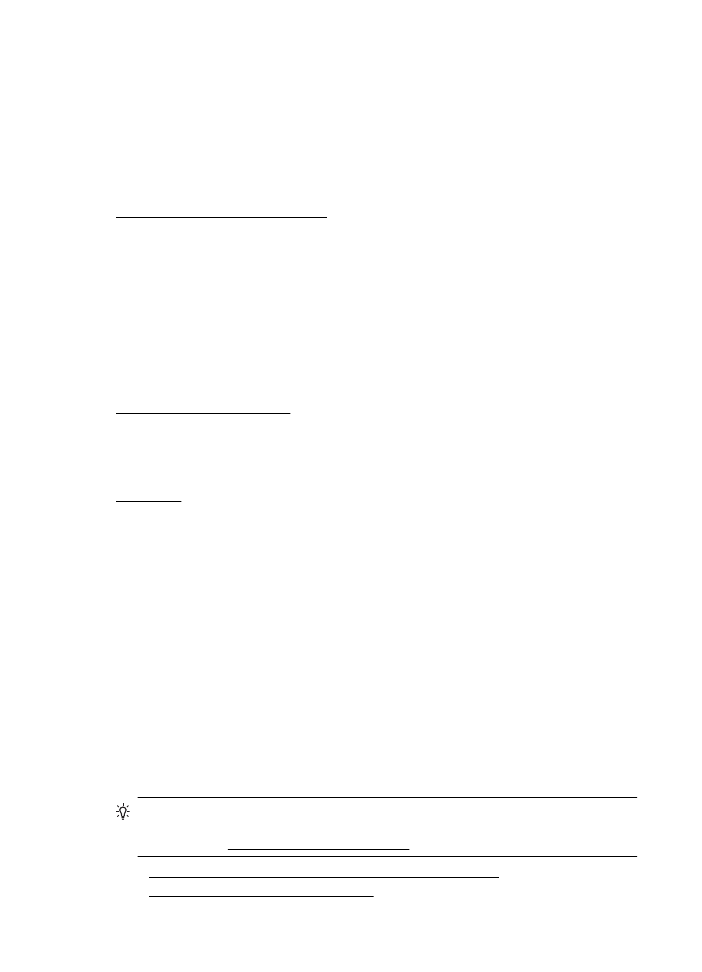
Drukas kvalitātes problēmu novēršana
Lai novērstu izdruku drukas kvalitātes problēmas, izmēģiniet šajā sadaļā sniegtos
risinājumus.
Padoms Lai saņemtu informāciju un utilītprogrammas, kuras izmantojot var
novērst daudzas ar printeri saistītas problēmas, varat apmeklēt HP tiešsaistes
atbalsta vietni: www.hp.com/go/customercare.
•
1. risinājums: noteikti lietojiet oriģinālās HP tintes kasetnes
•
2. risinājums: Pārbaudiet tintes līmeni
5. nodaļa
56
Problēmu risināšana
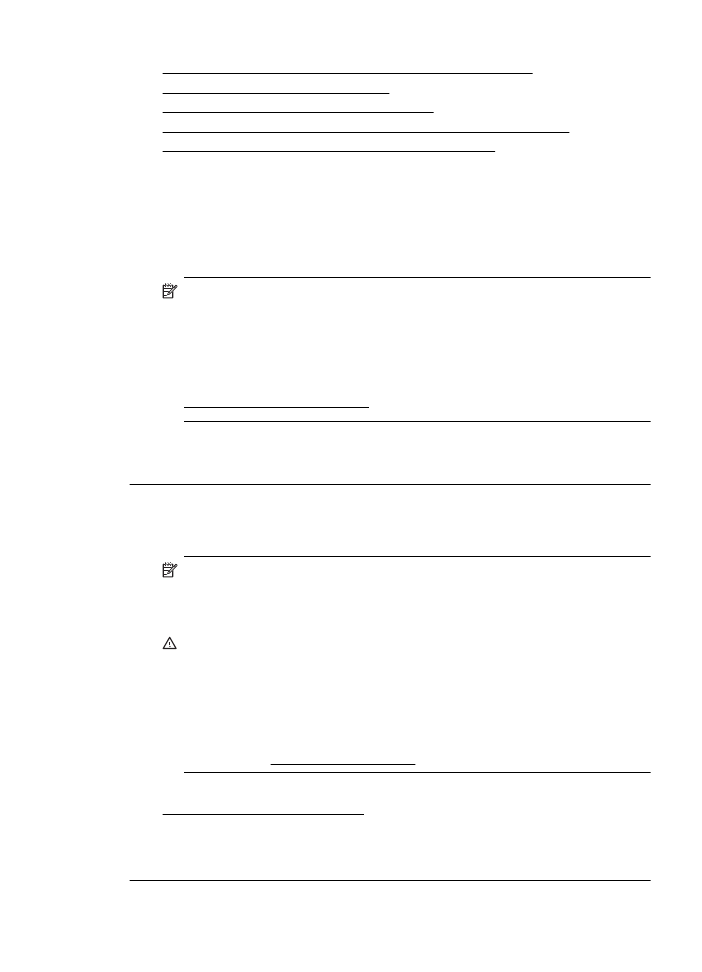
•
3. risinājums: Pārbaudiet, vai ievades teknē ir ievietots papīrs.
•
4. risinājums: Pārbaudiet papīra veidu
•
5. risinājums: pārbaudiet drukas iestatījumus.
•
6. risinājums: Drukas kvalitātes atskaites drukāšana un novērtēšana
•
7. risinājums: Sazināties ar HP klientu atbalsta dienestu
1. risinājums: noteikti lietojiet oriģinālās HP tintes kasetnes
Risinājums: 1. risinājums: noteikti lietojiet oriģinālās HP tintes kasetnes
HP iesaka izmantot oriģinālās HP tintes kasetnes. Oriģinālās HP tintes kasetnes,
kas ļauj viegli iegūt nemainīgi lieliskus rezultātus, ir izstrādātas un pārbaudītas
darbā ar HP printeriem.
Piezīme. HP nevar garantēt kvalitāti vai uzticamību, ja tiek lietoti
izejmateriāli, kuru ražotājs nav HP. Printera apkalpošana vai remonts, kam
cēlonis ir to tintes izejmateriālu lietošana, kuru ražotājs nav HP, netiek segta
saskaņā ar garantiju.
Ja esat pārliecināts, ka iegādājāties oriģinālās HP tintes kasetnes,
apmeklējiet vietni
www.hp.com/go/anticounterfeit
Iemesls: izmantotas tintes kasetnes, kuru ražotājs nav HP.
Ja ar šo problēma netiek novērsta, izmēģiniet nākamo risinājumu.
2. risinājums: Pārbaudiet tintes līmeni
Risinājums: pārbaudiet aptuveno tintes līmeni tintes kasetnēs.
Piezīme. Tintes līmeņa paziņojumi un indikatori ir paredzēti tikai plānošanai.
Saņemot ziņojumu par zemu tintes līmeni, apsveriet rezerves kasetnes
sagatavošanu, lai izvairītos no drukas darbu kavēšanās. Kamēr nav attiecīgā
paziņojuma, tintes kasetnes nav jāmaina.
Uzmanību Kamēr tintes kasetnes nav sabojātas, tās izņemot un atstājot
ārpus printera, vienmēr, kad printeris tiek uzstādīts vai izmantots, nav
nepieciešams, lai drukas galviņā būtu uzstādītas visas kasetnes. Atstājot
vienu vai vairākus kasešu slotus tukšus ilgāku laika periodu, var izraisīt
drukas kvalitātes problēmas un, iespējams, sabojāt drukas galviņu. Ja nesen
atstājāt ilgāku laika periodu kasetni izņemtu no printera un esat pamanījis
zemu drukas kvalitāti, veiciet drukas galviņas tīrīšanu. Plašāku informāciju
skatiet sadaļā Drukas galviņas tīrīšana.
Lai iegūtu plašāku informāciju, skatiet:
Tintes aptuvenā līmeņa pārbaude
Iemesls: iespējams, tintes kasetnēs ir nepietiekami daudz tintes.
Ja ar šo problēma netiek novērsta, izmēģiniet nākamo risinājumu.
Drukas kvalitātes problēmu novēršana
57
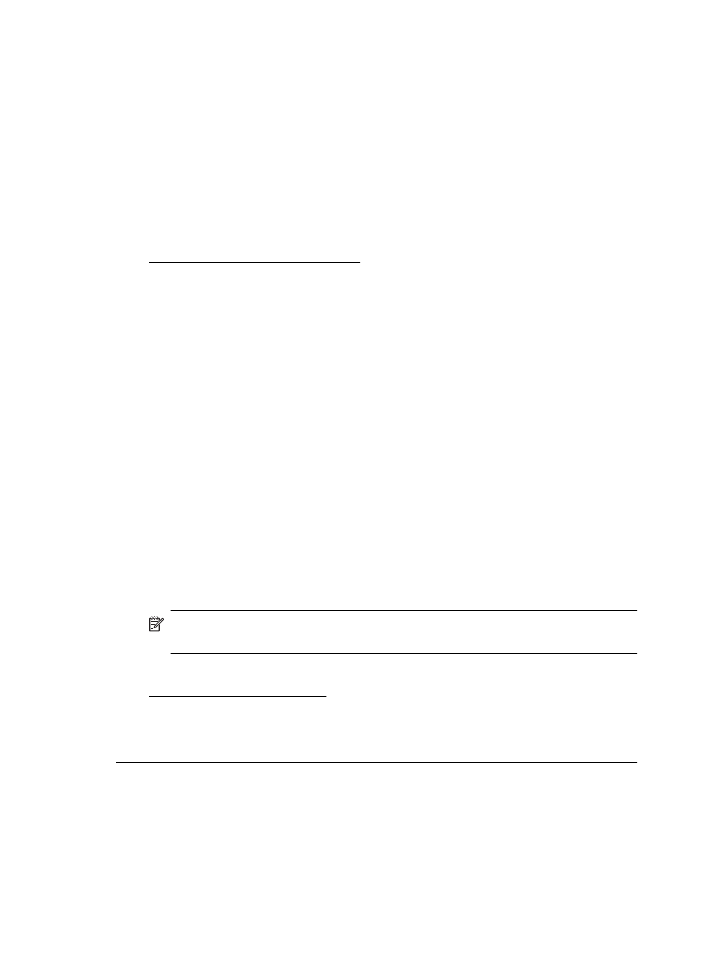
3. risinājums: Pārbaudiet, vai ievades teknē ir ievietots papīrs.
Risinājums: Pārbaudiet, vai papīrs ir pareizi ievietots un vai tas nav saburzījies
vai pārāk biezs.
•
Ievietojiet papīru ar apdrukājamo pusi uz leju. Piemēram, ja ievietojat
glancētu fotopapīru, ievietojiet to ar glancēto pusi uz leju.
•
Pārliecinieties, vai papīrs ievades teknē ievietots līdzeni un nav saburzīts.
Ja papīrs drukāšanas laikā atrodas pārāk tuvu drukas galviņai, var
izsmērēties tinte. Tas var notikt, ja papīrs ir izliekts, saburzīts vai ļoti biezs,
piemēram, drukājot uz aploksnes.
Lai iegūtu plašāku informāciju, skatiet:
Apdrukājamo materiālu ievietošana.
Iemesls: papīrs ievietots nepareizi, vai arī tas ir saburzījies vai pārāk biezs.
Ja ar šo problēma netiek novērsta, izmēģiniet nākamo risinājumu.
4. risinājums: Pārbaudiet papīra veidu
Risinājums: HP iesaka izmantot HP papīru vai jebkuru citu šim printerim
piemērota veida papīru ar ColorLok tehnoloģiju. Papīram, kuram ir ColorLok
logotips, ir veikta neatkarīga testēšana, un tas atbilst augstiem drošuma un
drukas kvalitātes standartiem. Uz tā drukātajiem dokumentiem ir dzīvas, spilgtas
krāsas, izteiktāka melnā krāsa, un tas žūst ātrāk nekā standarta papīrs.
Vienmēr pārliecinieties, lai papīrs, uz kura drukāsiet, būtu līdzens. Drukājot
attēlus labāku rezultātu iegūšanai, izmantojiet HP Advanced Photo Paper (HP
uzlabotais fotopapīrs).
Uzglabājiet īpašos drukas materiālus oriģinālajā iepakojumā, atkārtoti
noslēdzamā plastmasas maisiņā uz līdzenas virsmas, vēsā, sausā vietā. Kad
esat gatavs drukāt, izņemiet tikai tik daudz papīra, cik gatavojaties izlietot. Kad
esat pabeidzis drukāšanu, nolieciet visu neizmantoto fotopapīru plastmasas
maisiņā. Tādējādi fotopapīrs nesalocīsies.
Piezīme. Šajā gadījumā problēma nav saistīta ar tintes izejmateriāliem.
Tādēļ nav jānomaina tintes kasetnes.
Lai iegūtu plašāku informāciju, skatiet:
Apdrukājamo materiālu izvēle
Iemesls: ievades teknē ievietots nepareiza veida papīrs.
Ja ar šo problēma netiek novērsta, izmēģiniet nākamo risinājumu.
5. nodaļa
58
Problēmu risināšana
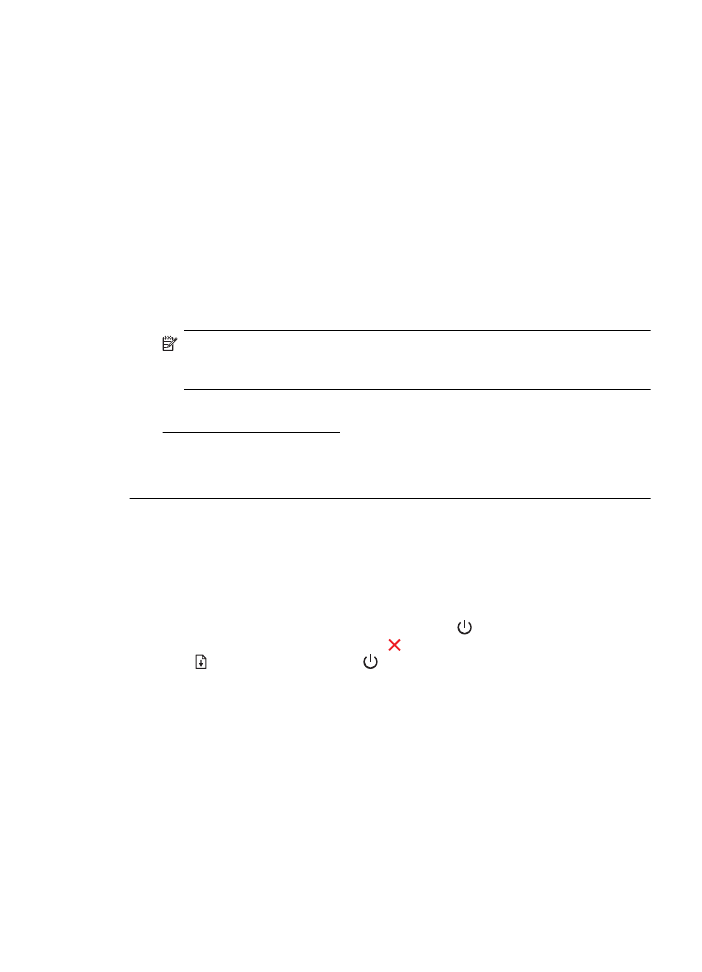
5. risinājums: pārbaudiet drukas iestatījumus.
Risinājums: Pārbaudiet drukas iestatījumus.
•
Pārbaudiet drukas iestatījumus, lai noteiktu, vai bija pareizi krāsu
iestatījumi.
Piemēram, pārbaudiet, vai dokumentam nav iestatīta drukāšana
pelēktoņos. Pārbaudiet, vai ir iestatīti paplašinātie krāsu iestatījumi,
piemēram, piesātinājums, spilgtums un krāsas tonis, lai mainītu krāsu
izskatu.
•
Pārbaudiet drukas kvalitātes iestatījumu, lai pārliecinātos, vai tas atbilst
printerī ievietotā papīra veidam.
Ja krāsas saplūst kopā, iespējams, jāizvēlas zemākas drukas kvalitātes
iestatījums. Vai arī izvēlieties augstākas kvalitātes iestatījumu, ja drukājat
augstas kvalitātes fotoattēlu, izvēlieties augstāku iestatījumu un pēc tam
gādājiet, lai ievades teknē būtu ievietots fotopapīrs, piemēram, HP
Advanced Photo Paper (HP uzlabotais fotopapīrs).
Piezīme. Dažos datoru ekrānos krāsas var izskatīties atšķirīgi no tām, kas
būs redzamas izdrukā uz papīra. Šādā gadījumā nav nekādu problēmu ar
ierīci, drukas iestatījumiem vai tintes kasetnēm. Vairs nav jānovērš problēma.
Lai iegūtu plašāku informāciju, skatiet:
Apdrukājamo materiālu izvēle
Iemesls: bija iestatīti nepareizi drukas iestatījumi.
Ja ar šo problēma netiek novērsta, izmēģiniet nākamo risinājumu.
6. risinājums: Drukas kvalitātes atskaites drukāšana un novērtēšana
Risinājums:
Drukas kvalitātes pārskata drukāšana
•
Vadības panelis: nospiediet un turiet pogu (Power (Strāvas padeve)),
septiņas reizes nospiediet pogu (Atcelt), divas reizes nospiediet pogu
(Atsākt) un atlaidiet pogu (Power (Strāvas padeve)).
•
Iegultais tīmekļa serveris: Noklikšķiniet uz cilnes Tools (Rīki), izvēlnē
Utilities (Utilītprogrammas) noklikšķiniet uz Print Quality Toolbox (Drukas
kvalitātes rīklodziņš) un pēc tam noklikšķiniet uz pogas Print Quality
Report (Drukas kvalitātes atskaite).
•
HP Utility (HP utilītprogramma; Mac OS X): Sadaļā Information And
Support (Informācija un atbalsts) noklikšķiniet uz Print Quality
Diagnostics (Drukas kvalitātes diagnostika) un pēc tam noklikšķiniet uz
Print (Drukāt).
Drukas kvalitātes problēmu novēršana
59
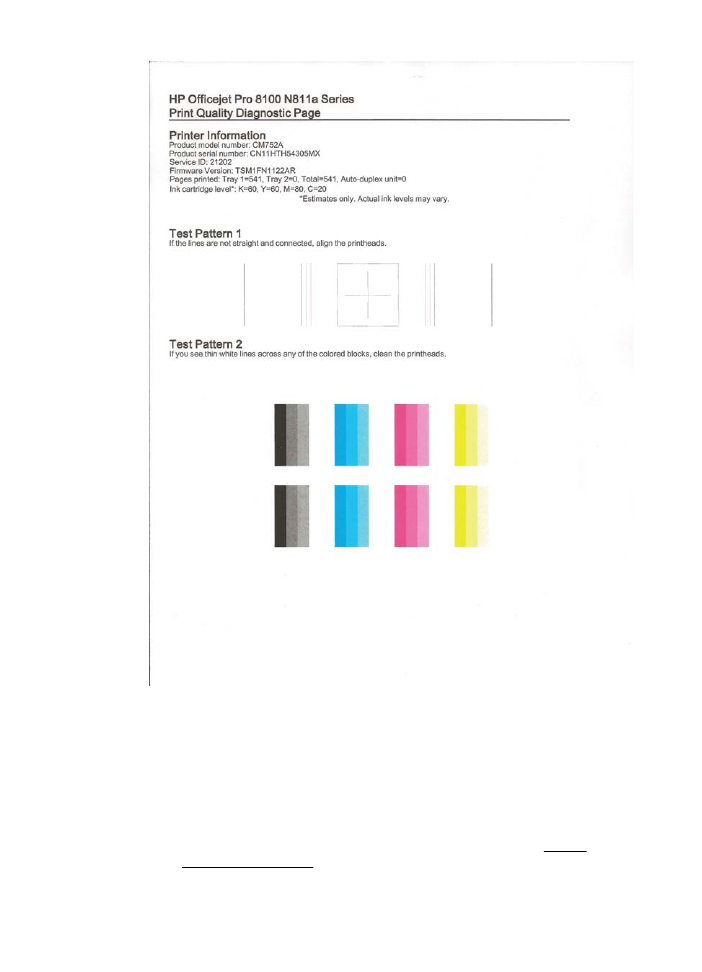
Ja drukas kvalitātes diagnostikas atskaitē redzami defekti, rīkojieties šādi:
1.
Ja drukas kvalitātes diagnostikas atskaitē redzamas blāvas, daļēji
izdrukājušās, svītrainas vai neizdrukātas krāsu joslas vai raksti, pārbaudiet,
vai nav izlietojušās tintes kasetnes, un nomainiet tintes kasetni, kas atbilst
krāsu joslai vai krāsu rakstam ar defektiem. Ja neviena tintes kasetne nav
izlietota, izņemiet un uzstādiet visas tintes kasetnes, lai pārliecinātos, vai
tās ir ievietotas pareizi.
2.
Izlīdziniet drukas galviņu. Plašāku informāciju skatiet sadaļā Drukas
galviņas izlīdzināšana.
5. nodaļa
60
Problēmu risināšana

3.
Notīriet drukas galviņu. Plašāku informāciju skatiet sadaļā Drukas galviņas
tīrīšana.
4.
Nomainiet drukas galviņu. Plašāku informāciju skatiet sadaļā Izņemiet un
atkārtoti uzstādiet drukas galviņu.
Iemesls: Drukas kvalitātes problēmām var būt daudzi iemesli: programmatūras
iestatījumi, zemas kvalitātes attēls vai pati drukas sistēma. Ja neesat apmierināts
ar izdruku kvalitāti, drukas kvalitātes diagnostikas lapa jums palīdzēs noteikt, vai
drukas sistēma darbojas pareizi.
7. risinājums: Sazināties ar HP klientu atbalsta dienestu
Risinājums: sazinieties ar HP klientu atbalsta dienestu, lai pieprasītu servisu.
Dodieties uz: www.hp.com/go/customercare. Vietnē tiek nodrošināta informācija
un utilītprogrammas, kas var jums palīdzēt novērst daudzas vispārīgas printera
problēmas.
Ja tas tiek prasīts, izvēlieties savu valsti vai reģionu un pēc tam noklikšķiniet uz
Contact HP (Sazināties ar HP), lai iegūtu informāciju par sazināšanos ar
tehniskā atbalsta dienestu.
Iemesls: bija radusies problēma ar drukas galviņu.